Photoshop调出淡雅的芦苇人物图片
摘要:图片颜色比较深沉,主色比较单一。转淡色的时候先把主色转为自己喜欢的颜色,然后把暗部及整体调亮,再微调人物肤色即可。原图最终效果1、打开素材图...

图片颜色比较深沉,主色比较单一。转淡色的时候先把主色转为自己喜欢的颜色,然后把暗部及整体调亮,再微调人物肤色即可。
原图

<点小图查看大图>
最终效果

1、打开素材图片,创建可选颜色调整图层,对黄、绿、中性色进行调整,参数设置如图1 - 3,效果如图4。这一步把背景中的绿色调淡。
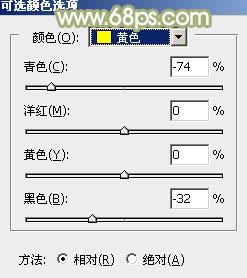
<图1>
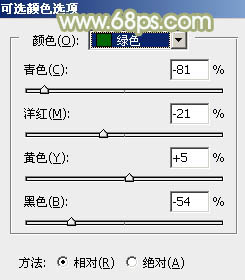
<图2>
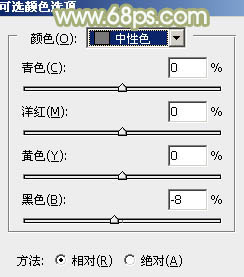
<图3>

<图4>
2、按Ctrl + J 把当前可选颜色调整图层复制一层,效果如下图。

<图5>
【Photoshop调出淡雅的芦苇人物图片】相关文章:
★ PhotoShop+Camera Raw 6.1调时尚黑白片
上一篇:
Photoshop调出婚纱照片暖调艺术色
下一篇:
Photoshop打造橙红色外景人物图片
